Какие есть полезные функции на айфоне

Про эти функции знают далеко не все!
В iOS есть немало скрытых или неочевидных для нахождения функций. В их скрытности виновата сама компания Apple, которая не рассказывает обо всех полезных возможностях должным образом. В этой статье мы собрали 20 таких скрытых функций. Каждая из них действительно полезна, но главное — об их существовании знают не все владельцы iPhone.
1. Быстрое удаление цифр в «Калькуляторе»
В стандартном калькулятора на iPhone можно удалять последние набранные цифры. Это очень полезная опция, которая помогает не набирать цифры заново при каких-либо расчетах. Если вы случайно набрали не ту цифру, просто проведите влево или вправо по строке с цифрами. Лишняя цифра сразу же удалится.
2. Функция быстрого набора последнего номера
В стандартном приложении «Телефон» существует скрытая возможность, позволяющая мгновенно перезвонить последнему набранному контакту. Для этого требуется всего лишь дважды нажать на кнопку вызова и iPhone тут же начнет звонить по последнему исходящему номеру.
3. Быстрая серийная съемка
В приложении «Камера» есть масса полезных функций, о которых Apple почему-то не рассказывает очевидным образом. Одной из наиболее полезных таких функций является серийная съемка. Воспользоваться ей крайне просто. Зажмите на кнопке спуска затвора и удерживайте. Все время, пока вы будете удерживать кнопку, iPhone будет снимать фотографии. Таким образом лучше всего снимать объекты в движении.
4. Моментальная конвертация валют
Пользователям iPhone не нужны дополнительные приложения и для конвертации валют по актуальному курсу. Для перевода суммы из одной валюты в другую нужно лишь набрать соответствующий запрос в поиске Spotlight, который открывается путем свайпа вниз по главному экрану.
5. Расширенные функции стандартной клавиатуры
Штатная клавиатура iOS имеет целый набор дополнительных символов, которые по умолчанию не отображаются. Например, знаки валют, кавычки и даже буква ё. Чтобы получить к ним доступ необходимо зажать по открытым по умолчанию символам. Буквально через секунду появится всплывающее окошко с перечнем доступных символов. Заметим, что символы различаются в зависимости от того, на какой букве или символе вы зажимали.
6. Следите за пройденными шагами без дополнительных приложений
Многие пользователи iPhone скачивают или даже покупают специальные приложения для отслеживания пройденных шагов. И далеко не все знают, что такая функция есть в стандартном приложении «Здоровье» (многие и вовсе его не открывают). Причем приложение считает шаги очень точно, а также учитывает подъем на этажи! Последней функцией не могут похвастаться большинство приложений по подсчету шагов из App Store.
7. Улучшите работу Touch ID
Работу сканера отпечатков пальцев Touch ID на любом iPhone можно значительно улучшить. Для этого необходимо зарегистрировать несколько новых отпечатков того же пальца, которым вы привыкли снимать блокировку со смартфона (у большинства людей это большой палец правой руки). При этом регистрировать отпечаток каждый раз необходимо под немного другими углами. Благодаря этому трюку Touch ID станет гораздо лучше и стабильнее определять ваш отпечаток.
8. Сканирование документов в приложении «Заметки»
И еще одна относительно скрытая функция iOS может заменить собой отдельное приложение из App Store. Прямо в приложение «Заметки» встроен отличный и удобный в использовании сканер документов. Чтобы воспользоваться им необходимо создать новую заметку, нажать на иконку «+» над клавиатурой и выбрать пункт открывшегося меню «Отсканировать документы». После этого остается навести объектив камеры на iPhone. Документ будет автоматически определен сканером, но при этом у вас будет возможность отрегулировать точность сканирования.
9. Открытие случайно закрытой вкладки в Safari
Если вы случайно закрыли вкладку в Safari и хотите быстро ее открыть, то для этого существует удобный способ. Перейдите в меню просмотра открытых страниц и зажмите кнопку «+». Через секунду откроется страница, на которой будут собраны все недавно закрытые вкладки. Благодаря этому способу не приходится лезть в историю, чтобы вновь открыть нечаянно закрытую вкладку.
10. Открытие ссылки в Safari на новой вкладке
Классный и полезный трюк в Safari, который не знают даже многие опытные пользователи. Для того, чтобы открыть любую ссылку в новой вкладке, по ней достаточно нажать двумя пальцами одной руки одновременно. Эта функция Safari сильно экономит время.
11. Фильтры в приложении «Фото»
Это настоящая загадка, но предложенными в приложении «Фото» фильтрами практически никто не пользуется. Или же о них мало кто знает. А ведь прямо в приложении «Фото» вы можете провести полноценную работу над любым снимком и существенно улучшить его. Среди предложенных инструментов есть и привычные для всех фильтры, которые за одно нажатие улучшат фотографию.
12. Ускоренный набор символов
Если вы хотите набрать текст, в котором в основном будут буквы и только лишь пара цифр или символов, то есть классный трюк, который позволит сделать это быстрее. Вам не нужно тратить время и каждый раз переключаться на раскладку с символами. Для того, чтобы быстро набрать нужный символ или цифру, необходимо зажать на кнопке «123» (которая отвечает за открытие клавиатуры с символами) и не отрывая пальца от экрана провести к символу, который вы хотите вставить!
13. Возвращении наверх в любом приложении
Уверены, что вы не раз бывали в такой ситуации, когда долго прокручивали текст или изображения в каком-либо приложении, например, на веб-сайте. Если же вы и вовсе постоянно так делаете, то будете рады узнать, что прокручивать наверх для возвращения в «шапку» вовсе необязательно. Просто коснитесь часов в верхней строке состояния и вы автоматически вернетесь наверх.
14. Остановка музыки или видео по таймеру
Если вы привыкли перед сном слушать музыку или смотреть любимый сериал, то непременно не раз обнаруживали утром, что заряда на iPhone не осталось, так как вы уснули и не отключили музыку или видео. В стандартном приложении «Часы» есть полезная возможность установки таймера на остановку воспроизведения музыки или видео. Установите таймер и в качестве оповещения выберите «Остановить».
15. Быстрый перенос будильника
Все мы любим поспать, а iPhone большинству из нас сильно мешает это делать по утрам. Но чтобы не проспать, полностью будильник, разумеется, лучше не отключать. А, например, отложить. Сделать это можно не только нажатием по кнопке на экране. Есть куда более простой способ. Нужно всего лишь нажать на одну из кнопок регулировки громкости. Одно нажатие и будильник тут же умолкнет и будет отложен на 9 минут.
16. Уровень прямо в iPhone
В стандартном приложении «Компас», которое, конечно, мало кто использует, есть дополнительная вкладка «Уровень». Перейдя на нее вы получаете в свое распоряжение полноценный уровень, способный помочь, например, ровно повесить картину. Отметим, что в iOS 12 функция «Компас» была перенесена в новое приложение «Рулетка».
17. Скрытие частных фотографий
Мы все нередко даем наши iPhone в руки друзей или коллег для того, чтобы показать фото. И именно в эти моменты на экране могут «засветиться» ваши особенно личные фотографии, которые вы точно не хотите никому показывать. К счастью, на iPhone можно скрывать фотографии. Выберите фотографию (или сразу несколько снимков), нажмите «Поделиться» и в открывшемся окне выберите пункт «Скрыть». Все скрытые снимки больше не будут отображаться в общей ленте, а попадут в специальный альбом «Скрытые».
18. Улучшение снимков
Каждый пользователь iPhone может сильно улучшить свои снимки, если начнет уделять внимание выбору экспозиции (подробное руководство). Прямо в приложении «Камера» коснитесь экрана iPhone, а после коснитесь еще раз и удерживая палец на экране проведите вверх или вниз. Изменения вы заметите моментально — сцена будет становиться светлее или темнее. Чаще всего снимкам не хватает именно света, а с помощью этого способы вы сможете добавить свет на фотографию искусственным образом.
19. Ускорение Safari
Примечание: не работает в последних версиях iOS 12. В них функция, отвечающая за ускорение, включена по умолчанию.
В настройках Safari есть один мало кому известный параметр, который ускоряет открытие веб-страницу. Перейдите в меню «Настройки» → Safari → «Дополнения» → Experimental Features и поставьте флажок на пункте Link Preload. Благодаря этому скорость мобильного серфинга заметно увеличится, так как данные от некоторых сайтов будут загружаться еще до нажатия.
20. Вспышка при уведомлениях
Очень старая, а из-за этого и позабытая многими пользователями функция, которая заставляет вспышку iPhone моргать при входящих звонках или уведомлениях в режиме без звука. Чтобы включить ее перейдите в меню «Настройки» → «Основные» → «Универсальный доступ» → «Вспышка предупреждений» и активируйте одноименный параметр.
Смотрите также:
- iOS занимает слишком много места в памяти iPhone — что делать?
- 4 способа, которые не дадут аккумулятору вашего iPhone умереть раньше времени
- 3 «секретных» параметра iPhone, которые обязательно нужно включить каждому
Поделиться ссылкой
Поставьте 5 звезд внизу статьи, если нравится эта тема. Подписывайтесь на нас Telegram, ВКонтакте, Instagram, Facebook, Twitter, YouTube.
Загрузка…
Источник
Не каждый владелец iPhone знает о скрытых функциях и фишках своего устройства, а между тем эти возможности способны сэкономить немало времени. А вы знали, что смартфоном можно управлять с помощью поворотов головы, сканировать QR-коды без сторонних приложений и в пару касаний закрывать доступ к iPhone кроме открытого приложения при передаче гаджета в чужие руки?
1. Управляем iPhone с помощью поворотов головы
Эта функция была разработана компанией Apple для людей с ограниченными возможностями. Она позволяет управлять смартфоном, если есть сложности с мелкой моторикой для нажатия кнопок. Чтобы активировать эту возможность, выполните несколько простых шагов:
- Зайдите в Настройки → Основные → Универсальный доступ → Виртуальный контроллер.
- В разделе «Переключатели» нажмите на кнопку «Добавить новый».
- В качестве источника выберите камеру, потом нажмите на нужный жест (например, «Движение головой влево») и определите для него выполняемую функцию из предложенного списка (например, «Увеличение громкости»).
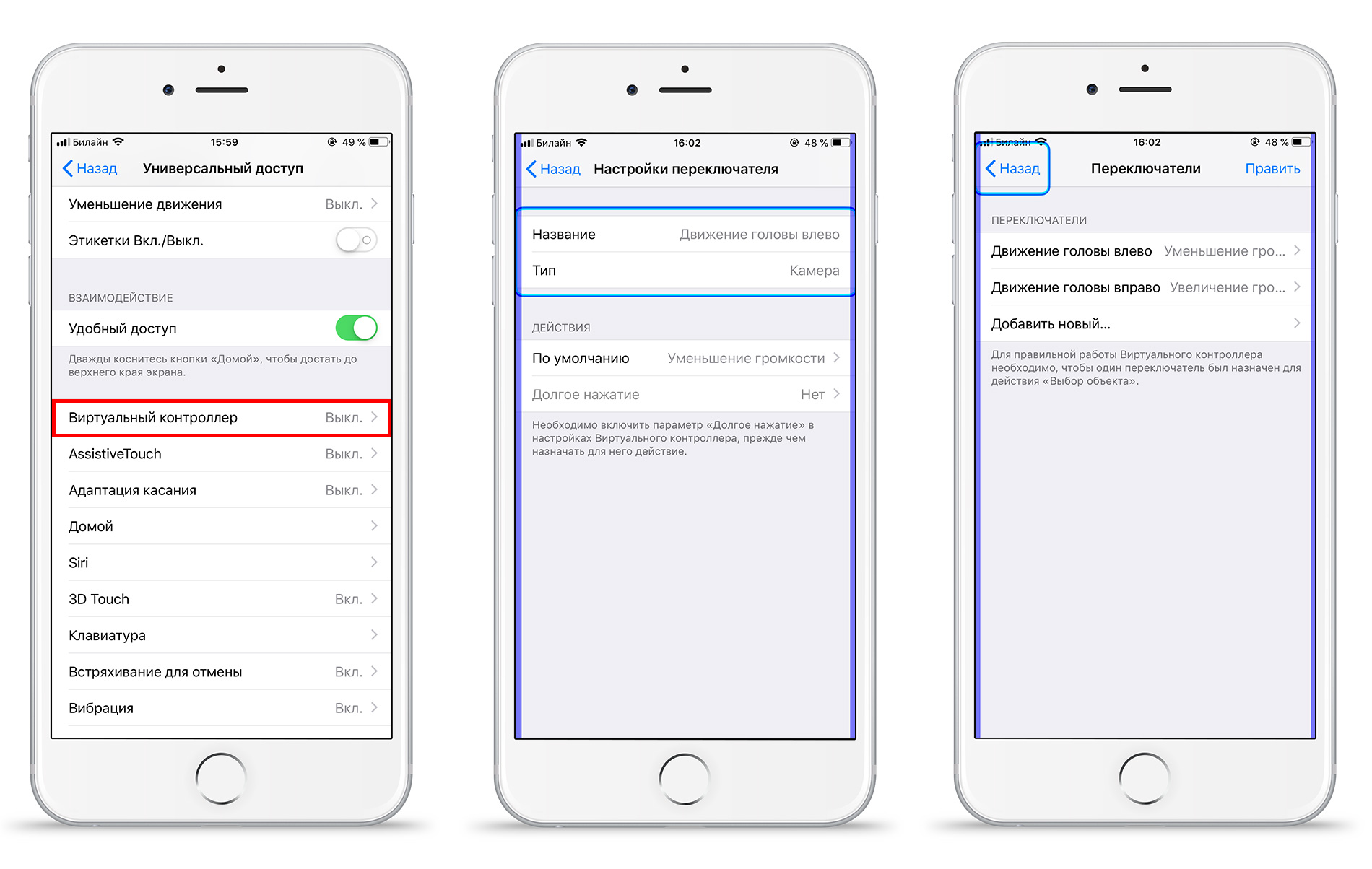
Всё, теперь вы сможете увеличивать громкость на телефоне поворотом головы влево. Интересная возможность, правда?
2. Используем «Гид-доступ»при передаче смартфона в чужие руки
А у вас бывали ситуации, когда друг просил iPhone чтобы поиграть / что-то посмотреть в одном из приложений? Отказать неудобно, но и не хочется делиться со всеми личной информацией. Здесь на помощь придёт режим — «Гид доступ». Это интересная фишка, которая позволяет ограничить действия пользователя одной открытой программой. Как её активировать:
- Зайдите в Настройки → Основные → Универсальный доступ → Гид-доступ.
- Далее настройте код доступа (можно выбрать Touch ID) для использования при включённом гид-доступе.
- После зайдите в любую программу (например, в «Фото») и трижды нажмите кнопку Home.
- Появится уведомление, что вы можете начать гид-доступ.
После активации этой функции пользователь, которому вы передадите свой iPhone, сможет пользоваться только открытой программой, а вы, когда вернёте смартфон, введёте заданный ранее код доступа или активируете Touch ID и вернёте полную функциональность своему устройству.
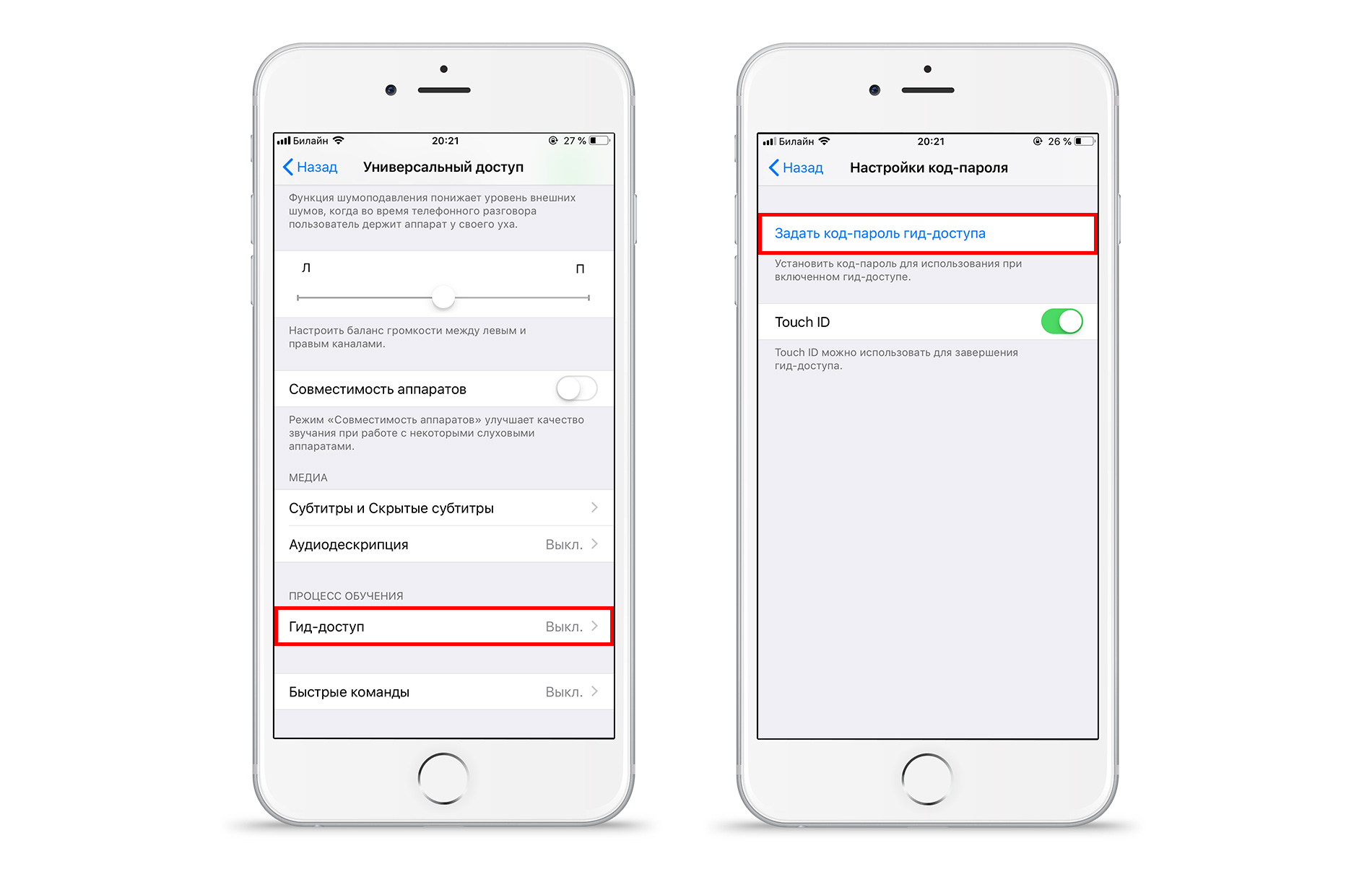
3. Включаем скрытую карту всех мест, где бывал владелец iPhone
Если вы являетесь активным пользователем iPhone, то наверняка знаете, что устройство сохраняет карту ваших перемещений и может показать данные мест, в которых вы побывали. Для того, чтобы ознакомиться со списком этих мест, следуйте простым советам:
- Зайдите в Настройки → Конфиденциальность → Службы геолокации → Системные службы → Значимые места.
- Используйте Touch ID для просмотра карты посещённых мест.
- Вы можете очистить историю мест или же снять чек-бокс «Значимые места».
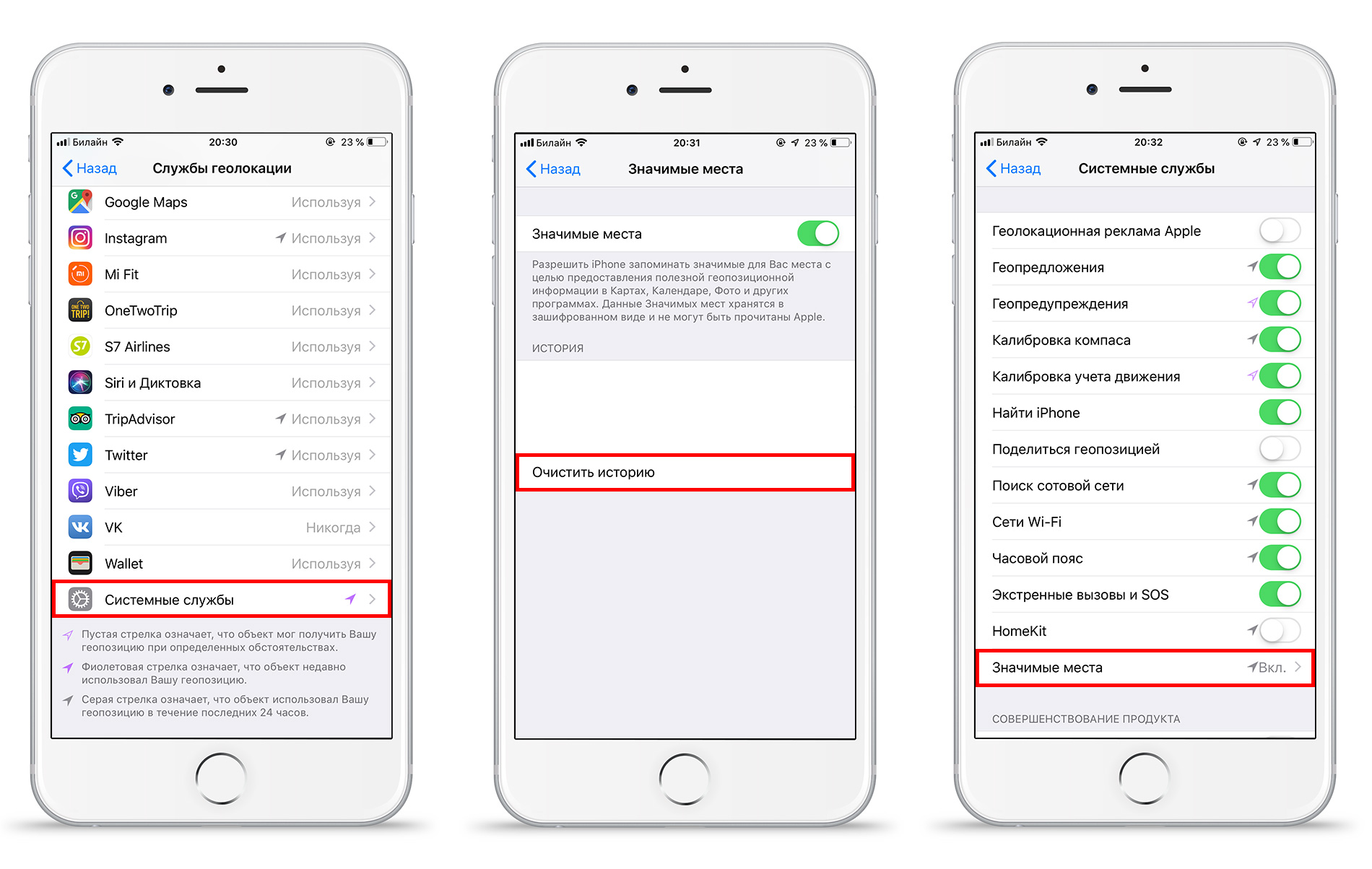
4. Используем функцию «Найти iPhone», если смартфон потерян или украден
Потерять iPhone конечно неприятно, но компания Apple предусмотрела возможность найти утерянное или украденное устройство с помощью функции «Найти iPhone». Что она даёт:
- Вы сможете по карте отследить, где в данный момент находится ваш смартфон.
- У вас появится возможность на расстоянии заблокировать гаджет.
- Станет доступна функция «Режим пропажи», которая позволит в один клик превратить iPhone в настоящий «кирпич», который можно будет реализовать разве что продав его на запчасти.
Полезная фишка, которая уже позволила сократить потери «яблочных» смартфонов по всему миру. По умолчанию эта функция включена на каждом iPhone. Проверить её активность на вашем гаджете можно следующим образом:
- Зайдите в Настройки → Конфиденциальность → Службы геолокации → Системные службы.
- Проверьте, включен ли чек-бокс напротив команды «Найти iPhone». Если нет — включите.
Подробнее о том, как именно обнаружить iPhone с помощью указанной функции через меню iCloud, вы можете ознакомиться в этой статье.
5. Полезная “фишка” для быстрого набора часто используемого текста
Следующая цель тех, кто хочет активно пользоваться всеми скрытыми фишками и функциями iPhone — научить гаджет быстро вводить часто набираемый текс. Когда это может пригодится? Допустим, вы часто набираете ФИО или паспортные данные для отправки их в сообщениях или по почте. И чтобы постоянно не вводить повторяющие тексты и цифры, можно придумать для них удобное сокращение.
Как это работает:
- Зайдите в Настройки → Основные → Клавиатура → Замена текста.
- Нажмите на «крестик» в правом верхнем углу и введите фразу, которую вы хотите сокращать при наборе текста, а также слово-сокращение.
- И теперь при вводе этого слова-сокращения (в примере «паспорт») iPhone предлагает разом добавить в текст паспортные данные.
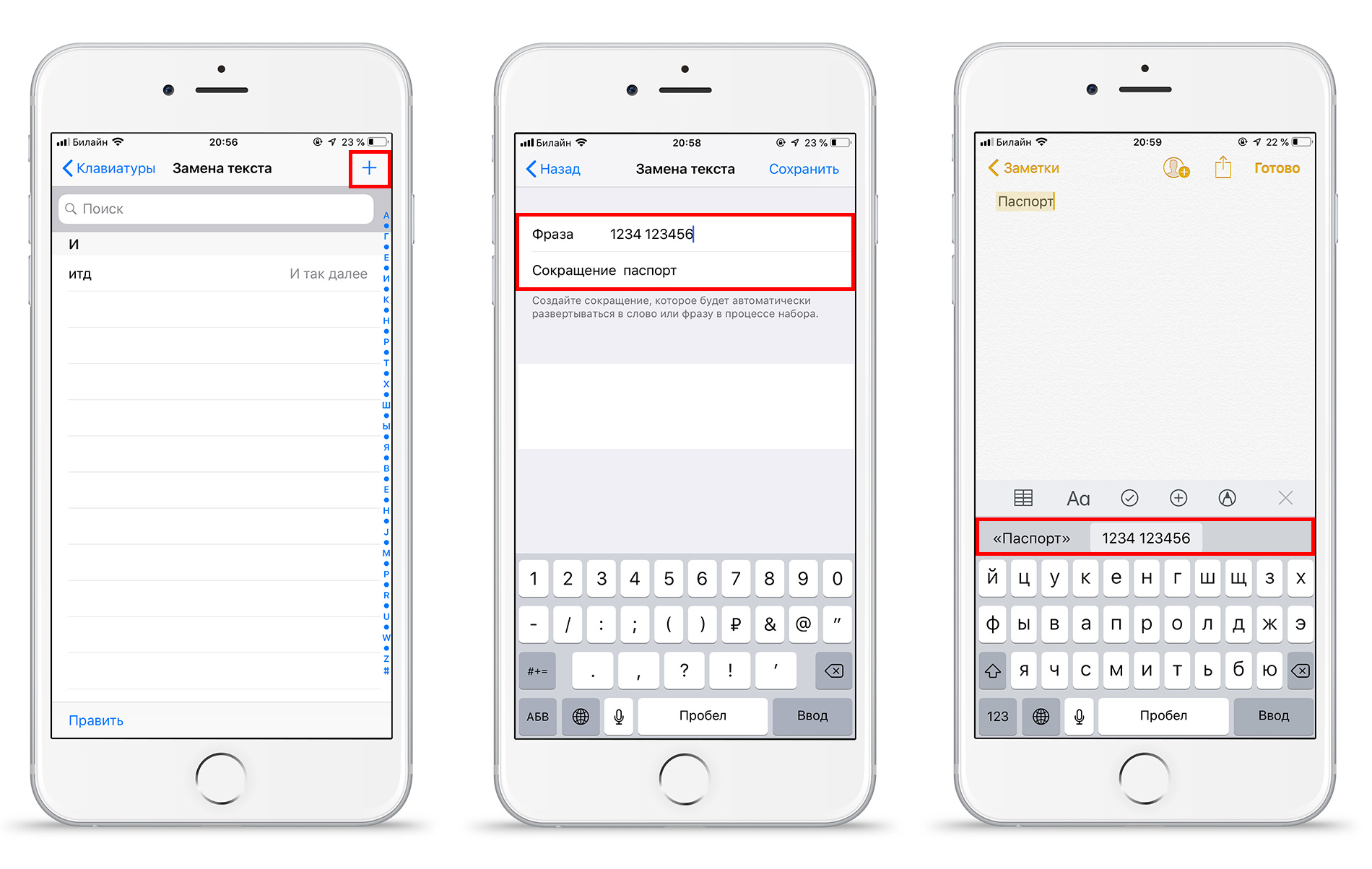
6. Включаем вспышку при звонке или получении сообщений
Интересная фишка, которая может сделать входящий звонок более заметным, особенно в темноте. Для ее активации:
- Зайдите в Настройки → Основные→ Универсальный доступ → Вспышка предупреждений.
- После активации чек-бокса можно будет настроить возможность включения LED-вспышки, если iPhone находится в бесшумном режиме.
7. Передаём информацию с iPhone в один клик
Речь конечно идет о технологии AirDrop, и компания Apple не устаёт напоминать, что с помощью этой функции можно мгновенно обменивать данными (фото, видеозаписями, документами и пр.) с другими «яблочными» устройствами поблизости.
Буквально несколько дней назад на официальном сайте Apple появился целый раздел с полезными функциями и возможностями iPhone, среди которых на первых местах разработчики отмечают именно технологию AirDrop. Действительно удобно, когда обмен данными можно производить буквально в пару кликов без проводов и даже подключению в сети.
Перед отправкой файлов убедитесь, что функция активна на вашем смартфоне:
- Зайдите в Настройки → Основные → AirDrop.
- Выберите, кому будете предоставлять доступ к файлам — всем или только контактам.
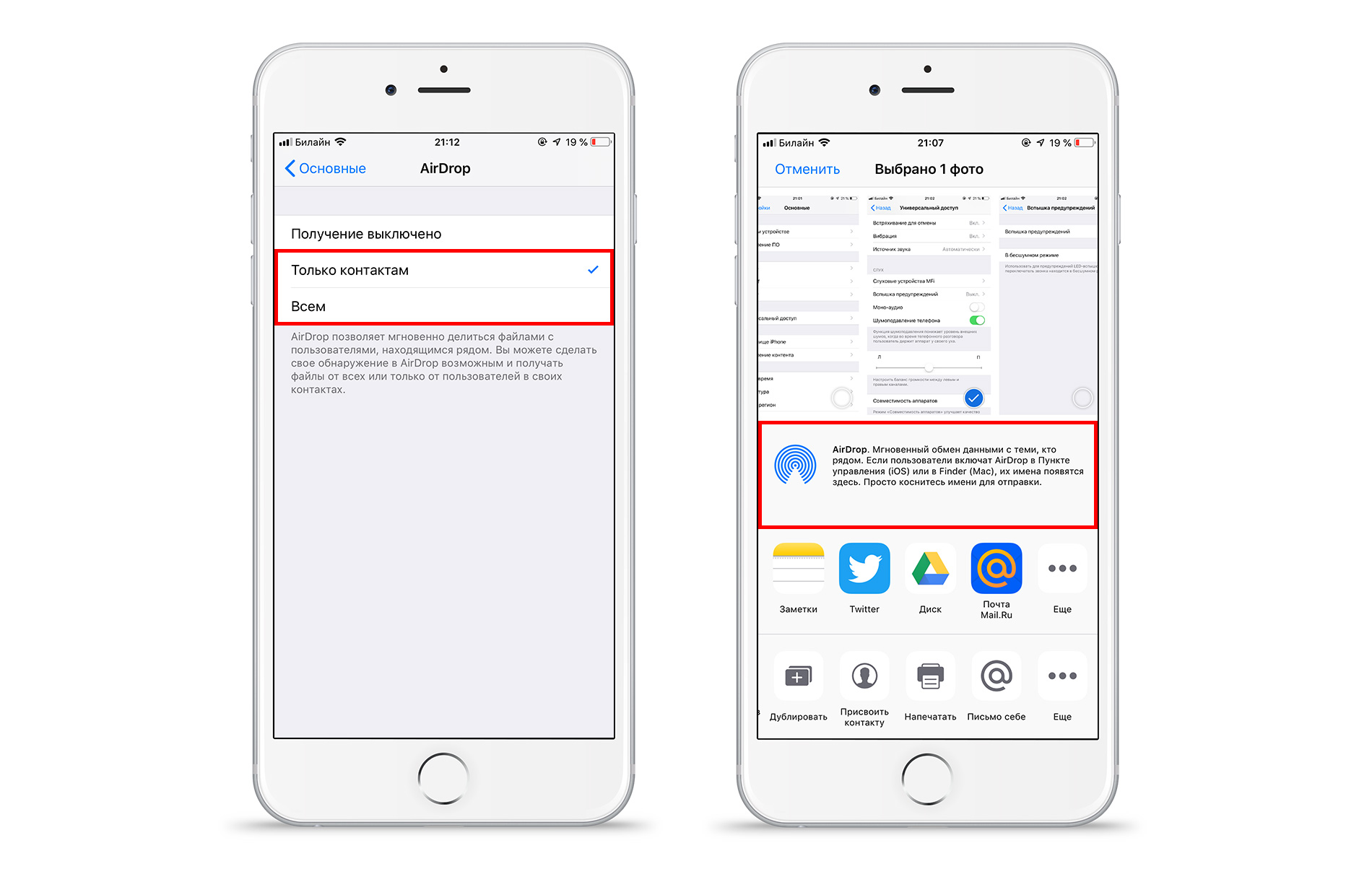
8. Быстро сканируем QR-код через камеру iPhone (без приложений)
Сегодня QR-коды окружают нас повсюду — на улицах, в транспорте, в интернете, на рекламных буклетах и пр. Для чтения QR-кода пользователи смартфонов обычно скачивают специальные приложения и через них считывают пиксельные квадратики. Владельцы смартфонов Apple могут просто запустить камеру и считать QR-код с её помощью. Если вдруг у вас такой возможности не появляется – почитайте в этой статье, как можно активировать сканирование QR-кода через камеру iPhone.
9. Используем «умный» поиск по фото в медиатеке
Полезная функция, которая появилась в iOS 12 — поиск по фото с помощью мест, тегов и дат. И если по местам и датам файлы в медиатеке сортировались и раньше, то введение поиска по тегам стало новой удобной фишкой для тех, кто любит много фотографироваться и не всегда может потом найти какое-то фото.
Теперь при переходе в поиск приложения «Фото» смартфон предлагает категории в зависимости от того, что на фото изображено. Удобно, что можно ввести подходящий тег в поиске и гаджет покажет все фото, которые подходят под это описание. Если вы не помните дату, когда последний раз были в зоопарке, но фото со слоном найти хотите — смело вводите запрос «слон», и гаджет предложит вам все фото со слонами из медиатеки.
10. Полезная возможность iPhone – слушаем текст с экрана смартфона
И последняя в сегодняшней подборке полезная функция смартфона от компании Apple — это проговаривание текста с экрана. Для активации этой функции следуйте простым советам:
- Зайдите в Настройки → Основные → Универсальный доступ → Речь.
- Включите чек-боксы «Проговаривание» и «Экран вслух».
- В этом же меню вы можете выбрать скорость речь, голос и другие полезные функции.
Теперь выделите любой текст и во всплывающем меню появится команда «Произнести». Более того, если сделать свайп двумя пальцами сверху вниз по экрану, голосовой помощник прочитает весь экран целиком. Если использовать эту фишку в приложении iBooks, то электронную книгу запросто можно будет превратить в аудиокнигу.
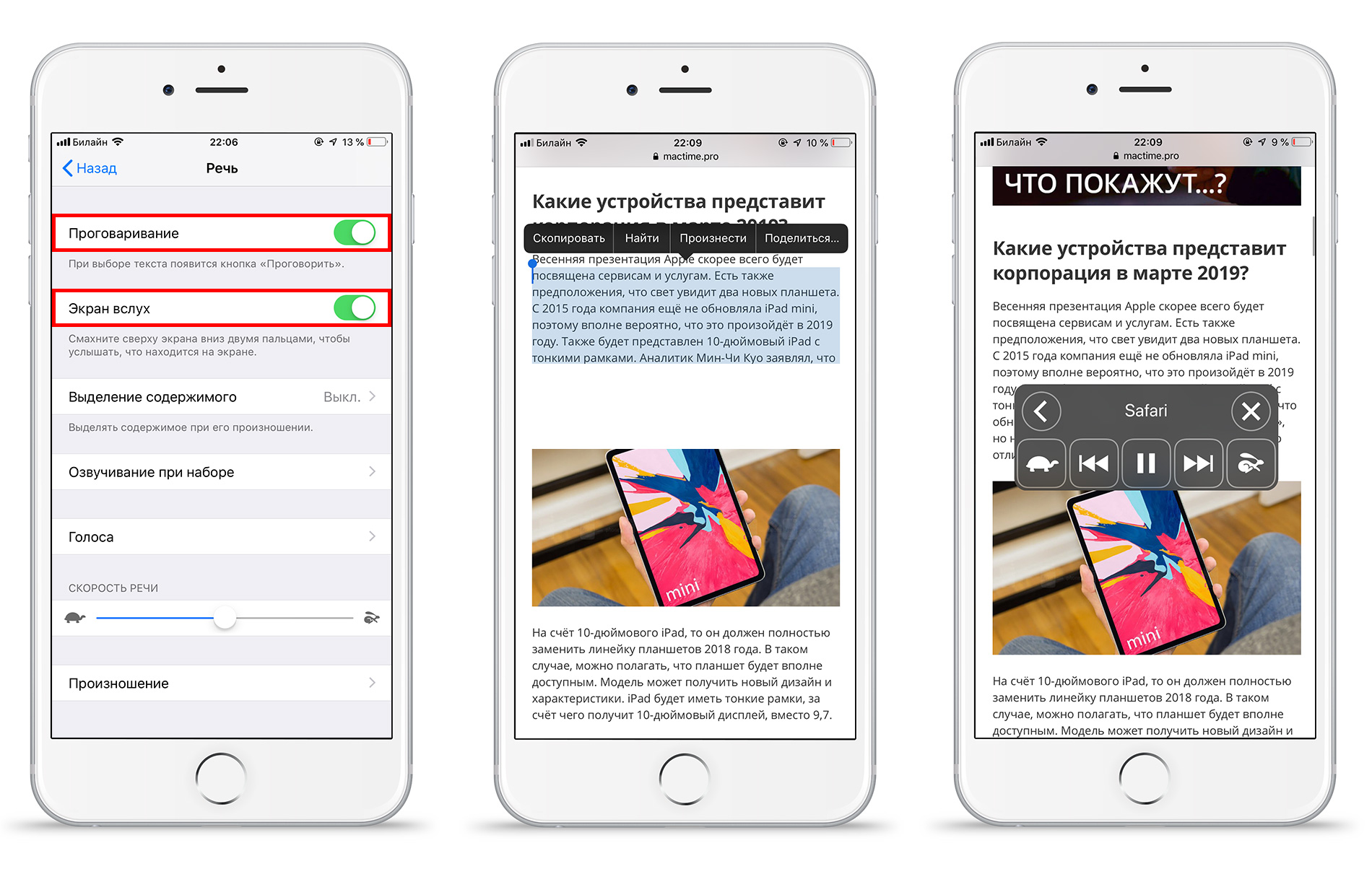
А вы знаете другие полезные функции и скрытые фишки iPhone? Поделитесь ими в комментариях, будет интересно.
Намного больше скрытых функций доступны в macOS. Хотите узнать как ещё можно эффективно использовать MacBook, iMac и остальные Mac устройства?
Узнайте дополнительно 35 простых способов использования MacBook и iMac, которые за 1 час мастер-класса, уже завтра повысят вашу эффективность.

Остались вопросы?
Поделиться:
Источник
Всем привет! В IOS есть много скрытых или не очевидных для нахождения функций, в их скрытности виновата сама компания Apple, которая не рассказывает о всех полезных возможностях!
В этой статье я собрал 26 таких скрытых функций. Каждая из них действительно полезна, но главное, об их существовании знают не все владельцы Iphone.
Давайте заключим пари, если вы не знали хотя-бы одну из перечисленных функций- поставьте лайк данной статье и подпишитесь на мой блог, впереди ещё много интересного!
№1. Ускорение сафари.
В настройках браузера Safari есть один малоизвестный параметр, который ускоряет открытие WEB страницы.
Инструкция- переходим в меню-настройки-safari-дополнения-Experimental Features- ставим флажок на пункте “Link Preload”.
Благодаря этому скорость мобильного сёрфинга заметно увеличится.
№2. Скрытие фото и видео.
Наверное все мы даём наш телефон в руки друзей или коллег, для того что-бы показать фото. Именно в эти моменты на экране могут засветиться Ваши особенно личные фотографии, которые вы точно никому не хотите показывать. К счастью, на Iphone можно скрывать фотографии.
Инструкция- Выберите фотографию или сразу несколько снимков, нажмите кнопку “поделиться”, и в окне которое откроется нажимаем на пункт “Скрыть”. Все скрытые снимки больше не будут отображаться в общей ленте, а попадут в специальный альбом “Скрытые”.
№3. Остановка музыки или видео по таймеру.
Если Вы привыкли засыпать под музыку или сериал, то наверное не раз находили утром полностью разряженный Iphone, всё потому-что вы просто забывали выключить музыку или видео.
В стандартном приложении “Часы” есть полезная возможность установки таймера на остановку воспроизведения музыки или видео.
Инструкция- Установите таймер и в качестве оповещения выберите- “Остановить”.
№4. Ускоренный набор символов.
Если вы хотите набирать текст в котором в основном будут буквы и только лишь пара цифр или символов, то есть классный трюк, который позволит сделать это гораздо быстрее. Вам не нужно тратить время и каждый раз переключаться на раскладку с символами.
Для того чтобы быстро набрать нужную цифру или символ необходимо нажать на кнопки (1,2,3), и не отрывая палец от экрана провести к символу который вы хотите вставить.
№5. Открытие ссылки в Safari на новой вкладке.
Классный и полезный трюк в сафари который не знают даже многие опытные пользователи. Для того чтобы открыть любую ссылку в новой вкладке по ней достаточно нажать двумя пальцами одной руки одновременно. Эта функция сафари сильно экономит время.
№6. Открытие случайно закрытой вкладки в Safari.
Если Вы случайно закрыли вкладку в safari и хотите
быстро её открыть, то для этого существует очень удобный способ. Перейдите в меню просмотра открытых страниц, зажмите кнопку “+”, через секунду будет открыта страница на которой будут собраны все недавно закрытые вкладки.
№7. Функция быстрого набора последнего номера.
В стандартном приложении “Телефон” существует скрытая возможность, которая позволяет мгновенно перезвонить последнему набранному контакту.
Для этого требуется всего-лишь дважды нажать на кнопку вызова, и айфон тут-же начнет звонить по последнему исходящему номеру.
№8. Быстрое удаление цифр в калькуляторе.
В стандартном калькуляторе на айфон можно удалять последние набранные цифры, это очень полезная опция, которая помогает не набирать цифры заново при каких-либо расчетах.
Если вы случайно набрали не ту цифру- просто проведите влево или вправо по строке с цифрами, лишняя цифра сразу удалиться.
№9. Быстрая серийная съёмка.
В приложении “Камера” есть масса полезных функций, о которых Apple почему-то молчит. Одной из наиболее полезных таких функций является серийная съёмка.
Воспользоваться ей крайне просто, зажимаем кнопку спуска затвора и удерживаем её. Всё время пока вы будете удерживать кнопку- айфон будет снимать фото. Таким образом лучше всего снимать объекты в движении.
№10. Фильтры в приложении “Фото”.
Это настоящая загадка, но мало кто использует стандартные фильтры в приложении “фото”.
Кстати, во время снимка эти фильтры тоже можно применять.
№11. Улучшение снимков.
Каждый пользователь айфон может сильно улучшить свои снимки, если конечно начнет выделять внимание выбору экспозиции.
Прямо в приложении “камера” коснитесь экрана айфон, а после коснитесь ещё раз и удерживая палец на экране проведите вверх или вниз, изменения Вы заметите моментально. Сцена будет становиться светлее или темнее.
№12. Моментальная конвертация валют.
Пользователям айфон не нужны дополнительные приложения для конвертации валют по актуальному курсу.
Для перевода суммы из одной валюты в другую- нужно лишь набрать соответствующий запрос в поиске спотлайт который открывается путём свайпа вниз по главному экрану.
№13. Слежение за пройденными шагами без сторонних приложений.
Многие пользователи айфон скачивают или даже покупают специальные приложения для того чтобы отслеживать пройденные шаги. Далеко не все знают что такая функция есть в стандартном приложении “Здоровье”, при чём приложение считает шаги достаточно точно, а так-же учитывает подъем на этажи, такой доп. функцией не могут похвастаться многие приложения из app store.
№14. Расширенные функции клавиатуры.
Штатная клавиатура IOS имеет целый набор дополнительных символов, которые по умолчанию не отображаются. Например: значки валют, ковычки и даже буква “ё”.
Чтобы получить к ним доступ нужно зажать по умолчанию открытым символам, буквально через несколько секунд появится всплывающее окно с перечнем доступных символов.
№15. Сканирование документов в приложении “Заметки”.
Ещё одна относительно скрытая функция IOS может заменить собой отдельное приложение из App Store.
Прямо в приложении встроен отличный и удобный в использовании сканер документов.
Чтобы воспользоваться им нужно создать новую заметку.
Нажимаем на кнопку “+” над клавиатурой, и выбираем пункт в открывшемся меню “Отсканировать документы”.
№16. Улучшение работы Touch ID.
Работу сканера отпечатка пальца touch id на любом айфон можно значительно улучшить.
Для этого нужно зарегистрировать несколько новых отпечатков того-же пальца, которым вы привыкли снимать блокировку смартфона.
№17. Возвращение на верх в любом приложении.
Я уверен что Вы бывали в такой ситуации, когда долго прокручивали текст или изображения в каком-либо приложении, если Вы и вовсе постоянно так делаете, то будете рады узнать что прокручивать вверх для возвращения не обязательно, просто касаемся часов которые находятся в верхней строке, и, автоматически переносимся на верх.
№18. Быстрый перенос будильника.
Все мы любим поспать, это факт, а айфон большинству из нас мешает это делать по утрам, но чтобы не проспать полностью, будильник разумеется лучше не отключать, а например- отложить.
Сделать это можно не только нажатием кнопки на экране, есть куда более простой способ, нужно всего-лишь нажать на одну из кнопок регулировки громкости, и будильник тут-же будет отложен на 9 минут.
№19. Уровень прямо в айфон.
В стандартном приложении “Компас”, которое конечно мало кто использует, есть дополнительная вкладка “уровень”.
Перейдя на неё вы получаете в своё распоряжение полноценный уровень, который способен помочь например ровно повесить картину.
В IOS 12 и выше эта фишка находится в новом приложении- “Рулетка”.
№20. Вспышка при уведомлениях.
Очень старая, а из-за этого и позабытая многими пользователями функция, которая заставляет вспышку айфон моргать при входящих звонках или уведомлениях в режиме “без звука”.
Чтобы включить переходим в “настройки”-“основные”-“универсальный доступ”-“вспышка предупреждений”.
№21. Принимай звонки с Iphone на Mac и Ipad.
Чтобы настроить эту крутую фишку- переходим в “настройки”-“телефон”-“разрешить вызовы на других устройствах”, и выбираем устройства на которых хотим принимать звонки.
№22. Айфон может не исправлять ошибки глупо.
Каждого из нас бесит функция автоисправления, и многие её просто отключают. Но, согласитесь что автокоррекция иногда не помешает нашим сообщениям, по этому эту функцию можно модифицировать.
Для этого заходим в “Настройки”-“Основные”-“Клавиатура”-“Замена текста”, тут нужно ввести неправильное слово которое подставляет айфон, и ввести его правильную замену. Да, нужно потратить не мало времени чтобы всё это настроить, но в дальнейшем использовании айфона сэкономите Вы гораздо больше чем потратили.
№23. Быстро ищем информацию по сайту.
Иногда бывают моменты что в сафари нужно найти конкретное слово или фразу, для этого многие используют фишку “найти на странице”, но, это долго. Я советую просто ввести необходимый запрос по сайту в адресной строке в сафари.
№24. Быстрая и крутая обработка “Live Photo”.
Лайв фото можно очень круто обрабатывать прямо в приложении “Фото”.
Для этого просто делаем свайп снизу вверх на любом приложении “Live Photo”.
№25. Удобный доступ.
Многие владельцы новых, безрамочных смартфонов забыли о фишке, которая при двойном нажатии кнопки “home” спускает экран вниз, данная фишка помогает при работе одной рукой.
Для включения переходим в- “Настройки”-“Основные”-“Универсальный доступ” и включаем “Удобный доступ”.
№26. Смотри покупки, которые скрыл.
Возможно у Вас случилась такая ситуация, что Вы случайно удалили купленное приложение из раздела “покупки”. Не печальтесь, его можно найти, перейдя в “Меню App Store”-“Apple ID”-“Учетная запись”-“Скрытые покупки”. Тут вы можете посмотреть свои покупки, но вернуть их обратно Вы, к сожалению не сможете.
Источник
